3 modi per trovare ed eliminare file duplicati su Windows
Pubblicato: 2022-02-13Vuoi eliminare i file duplicati? Questo tutorial ti fornirà informazioni su Cos'è il file duplicato e su come rimuovere i file duplicati su Windows utilizzando 3 software Duplicatecleaner, CCleaner e Parallels Toolbox.
Windows è uno dei sistemi operativi più popolari e ampiamente utilizzati che offre vantaggi e funzionalità eccellenti a tutti gli utenti. Col passare del tempo, il PC Windows creerà alcuni file duplicati in modo ripetitivo. Ogni volta che cerchi un file specifico sul tuo dispositivo Windows, potresti trovare file duplicati, ad esempio puoi trovare diverse opzioni con uno slogan. In alcune situazioni, le persone che accedono a Windows potrebbero creare file duplicati per errore. In tal caso, puoi facilmente eliminare o rimuovere file duplicati su PC Windows. In questo post, abbiamo escogitato una guida dettagliata per rimuovere i file duplicati su PC o laptop Windows 10/8/7. Dai un'occhiata!
Sommario
Che cos'è un file duplicato su Windows?
Un file duplicato è in realtà una copia di un file originale che spesso troviamo sul dispositivo Windows. Potremmo avere diversi motivi per copiare un file più volte su PC Windows. Ad esempio, provi a scoprire un problema o a trovare un file di sistema mancante. In tal caso, puoi risolvere il processo con l'aiuto della copia o del file duplicato. In alcuni casi, puoi copiare un file per offrire un backup al momento di apportare determinate modifiche a un file specifico. Potrebbe mostrare un'influenza negativa sul tuo dispositivo. Si può facilmente duplicare qualsiasi file con molta facilità su diverse versioni del sistema operativo.
Perché dovrei eliminare i file duplicati?
I file duplicati occupano molto spazio sul tuo dispositivo Windows. Oltre ad accedere allo spazio di archiviazione su disco, questi file duplicati non sono utili. Inoltre, questi file sorgono in confusione. A parte questo, fanno funzionare il computer o il laptop lentamente e lentamente. Aumenta il rischio di trovare la versione precisa del file originale sul tuo dispositivo Windows. Potrebbe essere necessario ingombrare nel trovare la versione aggiornata del file. Per eludere tutte queste difficoltà, gli utenti possono semplicemente eliminare o rimuovere i file duplicati da un dispositivo Windows.
Metodi per eliminare i file duplicati su Windows
In questo post, abbiamo escogitato una miriade di modi e metodi per rimuovere o eliminare file duplicati su computer o laptop Windows 10/8/7:
- Leggi anche: 3 modi per rimuovere i contatti duplicati su Android
- 2 modi per trovare ed eliminare foto duplicate su iPhone
1. Usa Duplicate Cleaner
Duplicate Cleaner è un software che consente agli utenti di rimuovere i file duplicati in modo assolutamente gratuito. In questi giorni, le persone hanno utilizzato questo programma software per eliminare i file di copia. Ha aggiunto numerose opzioni di ricerca avanzate a questo software. Duplicate Cleaner consente agli utenti di esplorare e selezionare i file duplicati e rimuoverli ulteriormente con molta facilità.
- Prima di tutto, scarica e installa il software Duplicate Cleaner sul tuo dispositivo.
- Avvia il programma e fornisci i privilegi di amministratore necessari.
- Tocca l'opzione "Criteri di ricerca" e scegli la ricerca "Modalità regolare" in cui tutti i tuoi file vengono scansionati in modo approfondito.
- Seleziona le opzioni 'Stesso contenuto' o 'Ignora contenuto' e procedi in base alla tua scelta.
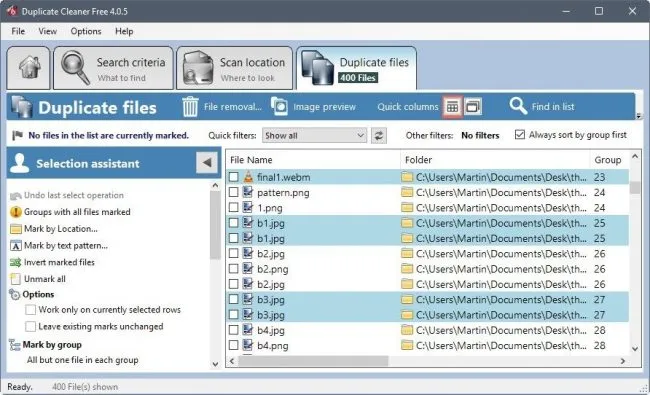
- Devi fornire il percorso di ricerca e andare in quella particolare cartella.
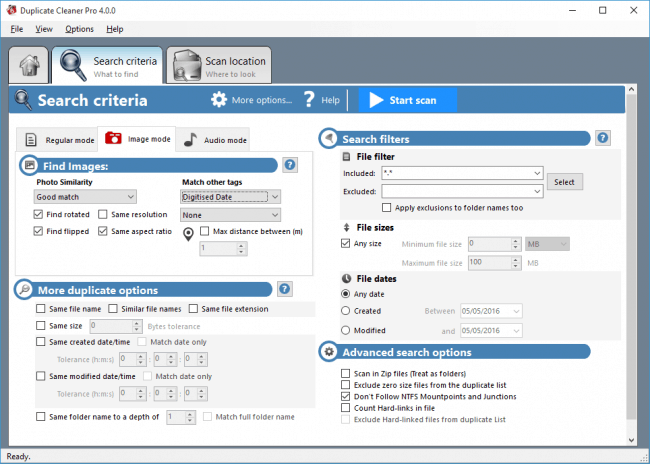
- Premi il pulsante freccia e vai al lato "Percorso di ricerca".
- Dopodiché, premi semplicemente il pulsante che dice "Scansiona ora" e puoi trovare i file duplicati visualizzati sullo schermo.
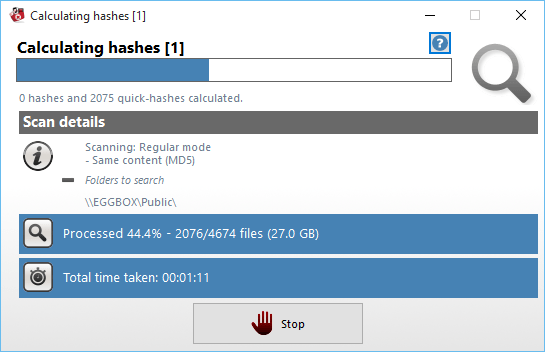
- Basta toccare l'icona della bacchetta magica presente accanto all'opzione "Assistente selezione".
- Puoi scegliere un'opzione dalle opzioni che includono mark o selezionare per gruppo o "tutti i file tranne uno in ogni gruppo".
- Quindi, premi l'opzione "Rimozione file" per eliminare i file completamente alla volta.
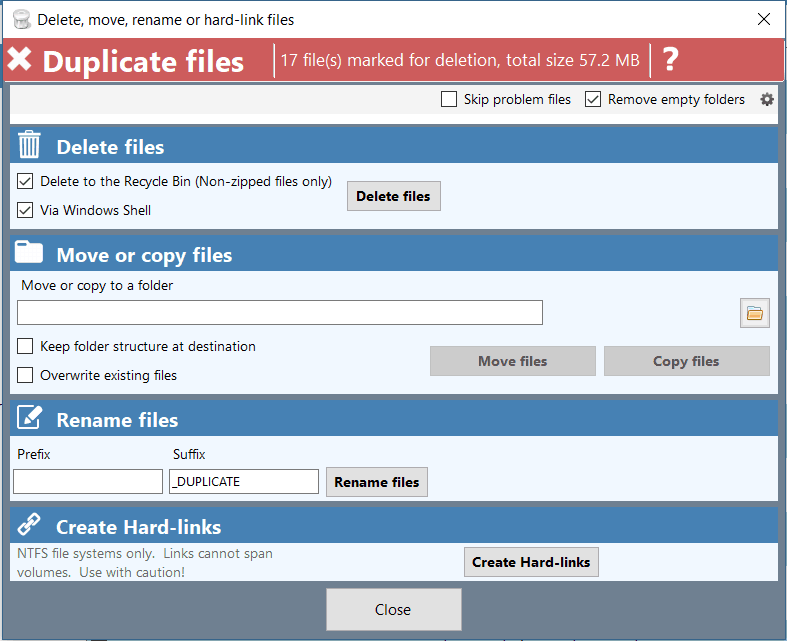
2. Usa CCleaner
Videotutorial
Abbiamo fornito questo articolo sotto forma di tutorial video per comodità del nostro lettore. Se sei interessato a leggere, salta il video e inizia a leggere.

CCleaner è uno dei software più popolari disponibili per tutti gli utenti Windows. Ha un'enorme reputazione tra il pubblico sin dal suo lancio ufficiale. Offre un'interfaccia utente pulita a tutti gli utenti e si può accedervi gratuitamente. La versione a pagamento offre funzionalità extra agli utenti rispetto alla versione gratuita. È possibile eliminare i collegamenti interrotti e le voci responsabili del rallentamento della velocità del dispositivo. Puoi trovare numerose funzionalità su CCleaner che includono un pulitore, registro, strumenti, opzioni e aggiornamento.
- Si può facilmente scaricare la versione originale di CCleaner dal sito ufficiale.
- Puoi scaricare la versione gratuita di questo software e completare il processo di installazione sul tuo PC Windows.
- Successivamente, puoi avviare il software e aprirlo. Sarai accolto con la schermata iniziale del tuo dispositivo.
- Nella home page di questo software, devi scegliere l'opzione "Duplica Finder".
- Dal pannello principale, puoi trovare diversi riquadri che ti consentono di affinare la ricerca dei file duplicati. È possibile cercare i file per nome, data, dimensione o contenuto.
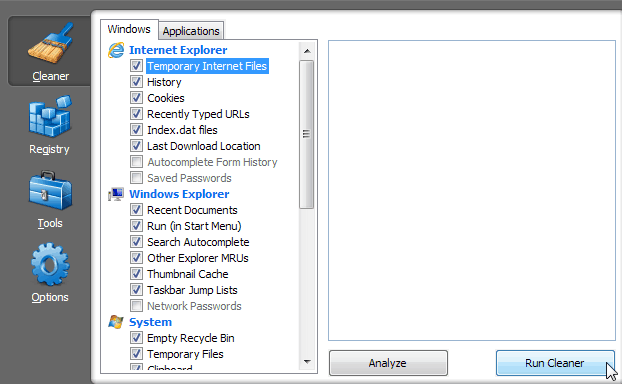
- Tocca il pulsante di ricerca presente nella parte inferiore dello schermo.
Inizia la scansione del tuo dispositivo per i file duplicati seguendo tutti i parametri che hai selezionato. - Al termine della scansione, viene visualizzato un elenco di file duplicati.
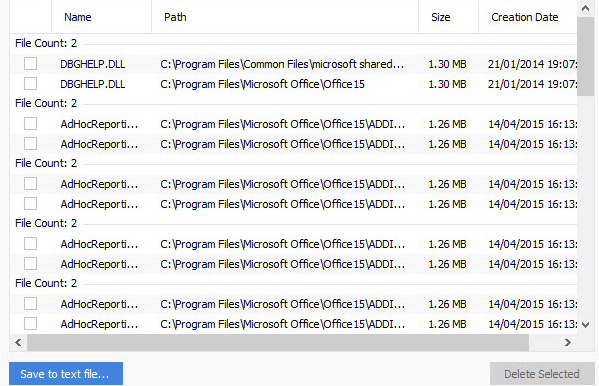
- Basta toccare l'opzione del pulsante "Elimina selezionati".
- È tutto! Questo è il processo semplice per eliminare i file duplicati utilizzando il software CCleaner.
Se desideri le funzionalità complete, devi acquistare la versione premium di CCleaner. Puoi controllare la nostra pagina dei coupon di sconto CCleaner per le ultime offerte.
- Leggi anche: Come usare CCleaner per pulire e riparare PC Windows
- 8 migliori software per la pulizia del PC
- Cinque migliori alternative all'ultimo passaggio
3. Usa Parallels Toolbox
Parallels Toolbox aiuta gli utenti a rimuovere i file duplicati con molta facilità. Segui i semplici passaggi forniti di seguito per eliminare o rimuovere i file duplicati su computer Windows:
- Prima di tutto, apri Parallels Toolbox Software dal tuo dispositivo Windows dopo averlo installato con successo.
- È necessario toccare l'opzione 'Trova duplicati' presente nella home page del software.
- Sullo schermo apparirà una nuova finestra. Basta toccare il pulsante "Seleziona" e selezionare l'unità in cui è necessario cercare i file duplicati.
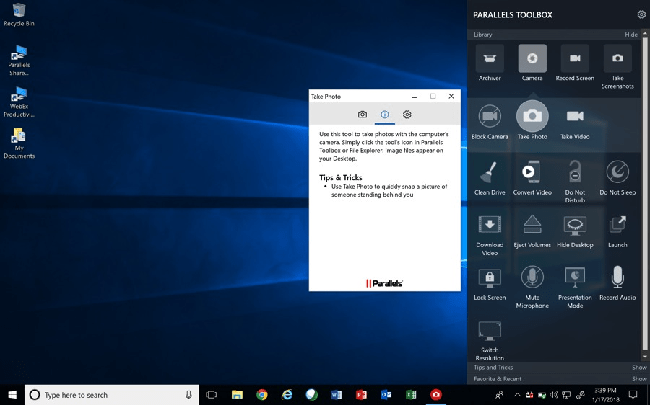
- Dopo aver selezionato un'unità specifica, questo software eseguirà la scansione dell'unità e individua tutti i file duplicati.
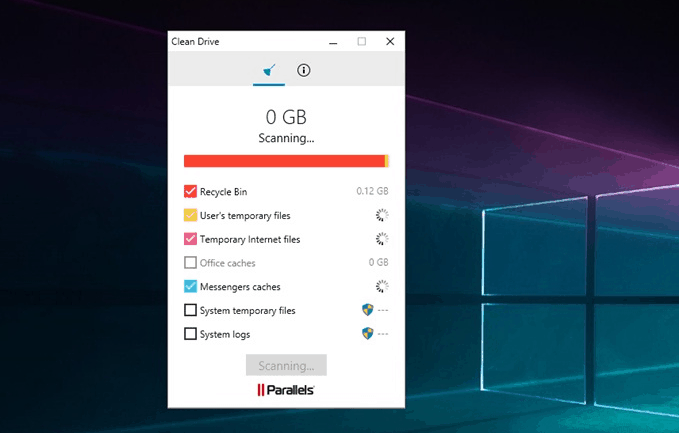
- Gli utenti possono scegliere i file duplicati dall'elenco e rimuoverli manualmente.
- Dopo aver selezionato i file duplicati, tocca l'opzione "Sposta nel cestino" presente nella parte inferiore destra dello schermo.
Puoi controllare la nostra pagina dei coupon di sconto Parallels per le ultime offerte sui prodotti Parallels.
Parole finali
È tutto! Questi sono i tre metodi migliori che consentono agli utenti di eliminare o rimuovere file duplicati su computer o laptop Windows. Per ulteriori dubbi, non esitate a chiederci attraverso la sezione commenti. E non dimenticare di condividere questo articolo e seguici su Facebook, Twitter e YouTube per ulteriori suggerimenti tecnici.
